Verwenden der neuen Windows 10-Zeitleistenfunktion in Version 1803

Timeline ist ein leistungsstarkes neues Tool in Windows 10, Version 1803, mit dem Sie zurückkehren und auf Dokumente und Apps zugreifen können, an denen Sie in der Vergangenheit gearbeitet haben.
Eines der am meisten erwarteten neuen Features ist geplantfür Windows 10 Version 1803, auch bekannt als "Spring Creators Update", ist die Timeline-Funktion. Die Funktion ist eine robustere Version der Aufgabenansicht (Alt + Tab). Das neue Organisationstool wurde erstmals im Preview-Build 17063 eingeführt, soll jedoch voraussichtlich im letzten Jahr aktualisiert werden. Nach diesen Problemen in der Entwicklung hat es endlich den Weg zur Version 1803 gefunden und ist für alle verfügbar. Hier sehen Sie, wie Sie damit Ihren täglichen Workflow verbessern können.
Verwenden der Windows 10-Zeitleiste
Zum Starten von Timeline können Sie auf das neue Symbol neben dem Cortana-Suchfeld in der Taskleiste klicken. Oder schlagen Sie für Keyboard-Krieger Windows-Taste + Tab auf Ihrer Tastatur.
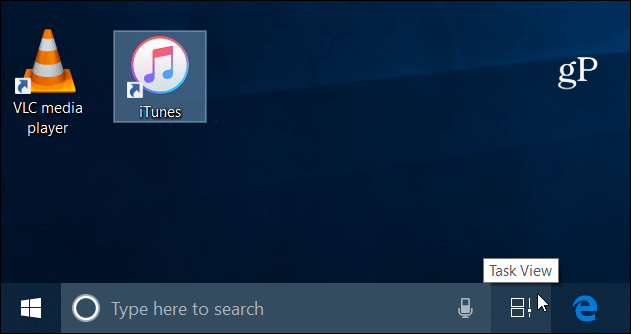
Die Zeitleiste zeigt einen Verlauf von Apps und anDokumente, die Sie für synchronisierte Windows 10-Geräte verwendet haben. Microsoft nennt sie "Aktivitäten" und zeigt an, mit wem Sie zu einem bestimmten Zeitpunkt gearbeitet haben. Sie können den Schieberegler mit der Maus nach rechts bewegen, um einen Bildlauf durchzuführen (oder über einen Touchscreen zu wischen), um Ihre früheren Aktivitäten anzuzeigen. Wählen Sie das Suchsymbol und Sie können alle in der Timeline aufgelisteten Aktivitäten durchsuchen. Auf diese Weise können Sie einen Drilldown für ein bestimmtes Dokument oder eine bestimmte Anwendung durchführen, an der Sie gearbeitet haben.
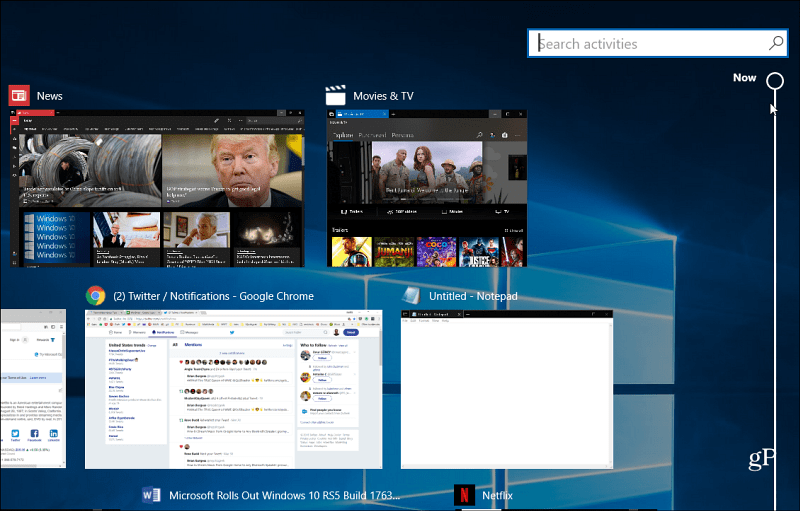
Dies ist nicht nur ein Blick auf derzeit offene Posten,aber ein tiefer Link zu bestimmten Inhalten innerhalb der Apps. An jedem Tag werden zwei Reihen von Aktivitäten angezeigt, an denen Sie an diesem Tag gearbeitet haben. Dies kann jedoch abhängig von der Auflösung des Bildschirms Ihres Systems variieren. In jedem Abschnitt können Sie auch die auswählen Alle Aktivitäten anzeigen Link, wenn das Gesuchte nicht sofort angezeigt wird.
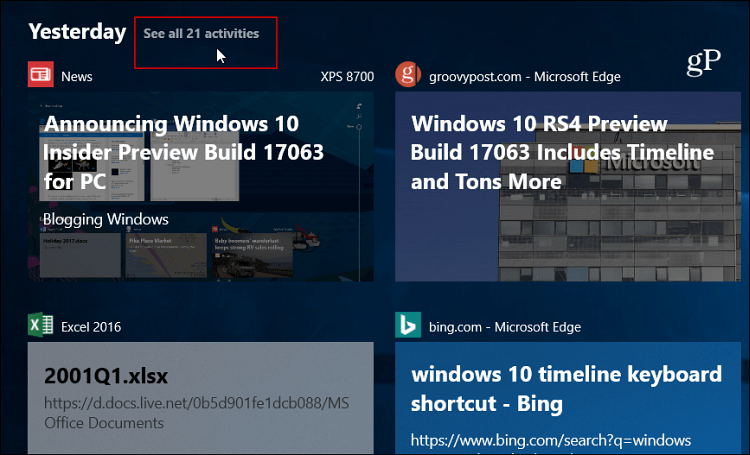
Sie können auch die Aktivitäten verwalten, die von Gerät zu Gerät und von Ihrem (Ihren) Microsoft-Konto (n) gespeichert oder synchronisiert werden. Gehen Sie zu Einstellungen> Datenschutz> Aktivitätsverlauf. Dort können Sie das Kontrollkästchen aktivieren oder deaktivieren Lassen Sie Windows meine Aktivitäten von diesem PC aus erfassen oder Lassen Sie Windows meine Aktivitäten von diesem PC mit der Cloud synchronisieren Optionen. Beachten Sie, dass Sie den Aktivitätsverlauf auch löschen können, wenn Sie einen Neuanfang wünschen.
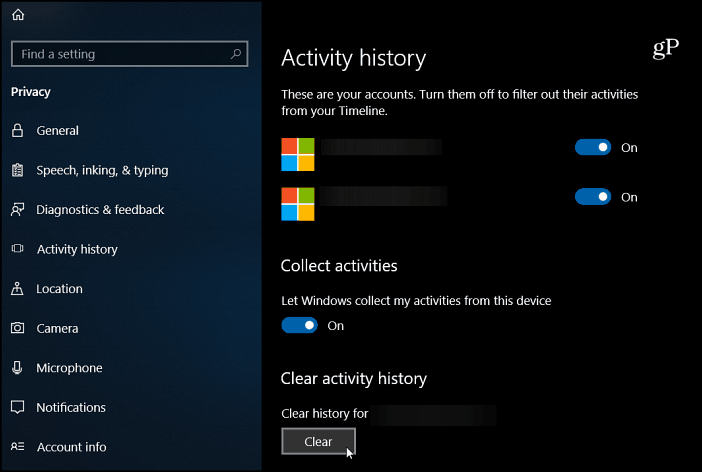
Sie sollten auch wissen, dass die Aufgabenansicht noch verfügbar ist. Drücken Sie einfach Alt + Tab und Sie sehen Ihre offenen Aufgaben wie in früheren Versionen. Aber Timeline ist wie Task View auf Steroiden.
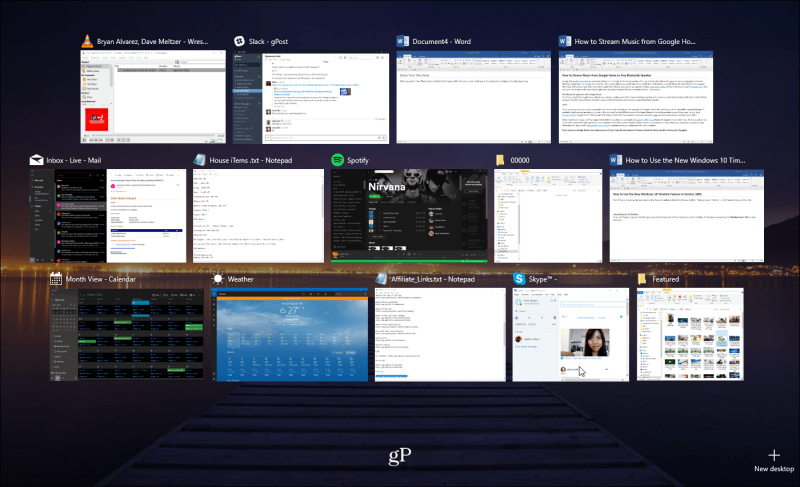
Sie werden diese Timeline wahrscheinlich definitiv bemerkenFunktioniert am besten mit Microsoft-Apps wie Edge, News, Weather und Office 365. Noch nicht alle Entwickler haben ihre Apps für die Integration mit Timeline konfiguriert. Aber ich habe festgestellt, dass die meisten von ihnen dies tun - vor allem Chrome - und Sie werden vielleicht ein paar Nachzügler bemerken. Insgesamt ist dies eine großartige neue Funktion, die sich als Teil von Windows 10 anfühlt.
Was halten Sie von Timeline unter Windows 10? Verwenden Sie es, um tagsüber organisiert zu bleiben, oder nicht so oft? Lass es uns im Kommentarbereich unten wissen.










Hinterlasse einen Kommentar